نستخدم بحث Google للعثور على الصور المطلوبةوالصور من جميع أنحاء الويب. من السهل جدًا العثور على صور من بحث Google باستخدام الكلمات الرئيسية. هل فكرت في البحث بصورة في الويب؟ نعم ، من الممكن أيضًا باستخدام بحث Google. يمكنك أيضا عكس صور البحث على Android الأجهزة
بحث الصور العكسي بسيط جدًا في متصفح سطح المكتب. يمكنك زيارة images.google.com وتحميل صورك للبحث عنها. سيعرض بحث Google جميع صفحات الويب التي تحتوي على تلك الصورة المحددة أو شيء مشابه لها.
كيفية عكس صور البحث على أجهزة Android
تمامًا مثل أجهزة سطح المكتب ، يمكنك استخدام البحث العكسي عن الصور في الهواتف الذكية أيضًا. على عكس أجهزة سطح المكتب ، سيكون عليك اتباع بعض الطرق غير المباشرة لاستخدامها. هناك طرق متعددة متاحة لك لاستخدام البحث العكسي للصور في Google. تحقق منها:
متصفح Chrome ووضع سطح المكتب
هذه هي أبسط طريقة لاستخدام الصورة العكسيةالبحث في الهواتف الذكية. كل ما تحتاجه هو تطبيق متصفح Google Chrome المثبت على هاتفك الذكي. إذا لم يكن لديك بالفعل ، فقم بتنزيله الآن. بعد تنزيل التطبيق وتثبيته ، اتبع الخطوات الواردة أدناه.
للبحث عن الصور من صفحات الويب.
- انقر على أيقونة تطبيق Chrome على شاشتك الرئيسية وقم بتشغيل التطبيق.
- افتح صفحة الويب التي تحتوي على الصورة التي تريد البحث عنها.
- انقر مع الاستمرار على الصورة لمدة ثانيتين ؛ ثم سيفتح نافذة منبثقة مع خيارات متعددة.
- اضغط على الخيار المسمى ابحث في Google عن هذه الصورة.

هذا هو. الآن يفتح المتصفح علامة تبويب جديدة مع تحميل صفحة صور Google. سوف تظهر تلك الصفحة ذات الصلة نتائج البحث بالصورة التي حددتها. سيحتوي على وصف للصورة وروابط صفحة الويب الأخرى التي تتضمن هذه الصورة. كما سيتم سرد الصور التي تبدو مشابهة لهذه الصورة.
لعكس صور البحث من معرض الصور الخاص بك
ليس فقط من صفحات الويب ، ولكن يمكنك أيضًا استخدام البحث العكسي للصور من معرض الصور الخاص بك. إنها عملية مختلفة قليلاً ، ويجب عليك اتباعها وفقًا لذلك.
- افتح تطبيق Google Chrome على هاتفك.
- انتقل إلى images.google.com. اكتب هذا في شريط عنوان المتصفح الخاص بك.
- ثم اضغط على أيقونة النقاط الثلاث الموجودة في الزاوية اليمنى العليا من التطبيق.
- من قائمة الخيارات ، حدد المربع المرتبط بالخيار موقع سطح المكتب.

- سيتم تحميل نسخة سطح المكتب من بحث الصور من Google. هناك يمكنك رؤية زر مع رمز الكاميرا. اضغط عليها.
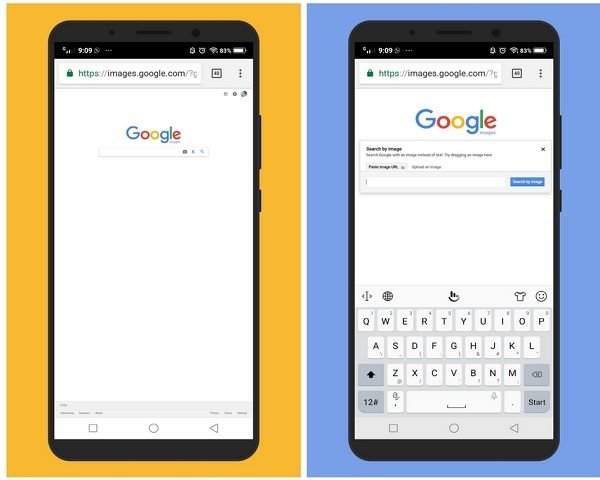
- هناك يمكنك إما لصق عنوان URL للصورة أو تحميله من معرض الصور الخاص بك. حدد علامة التبويب تحميل صورة واضغط على الزر المسمى اختيار ملف.
- انتقل الآن إلى معرض الصور الخاص بك وحدد الصورة المطلوبة. ستقوم تلقائيًا بالبحث عن تلك الصورة لك.

استخدام تطبيقات ومواقع ويب تابعة لجهات خارجية
هناك العديد من مواقع الويب والتطبيقات التابعة لجهات خارجيةمتاحة لهذا الغرض. يمكنك اختيار أي من أفضل ما يناسب احتياجاتك. فيما يلي قائمة بأفضل تطبيقات ومواقع البحث عن الصور العكسية. اختر أي واحد منهم.
- عكس الصور
- Tineye.com
- تطبيق البحث عن الصور العكسي



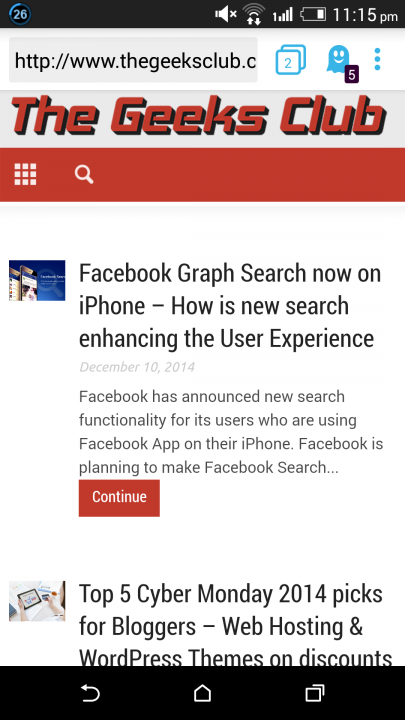


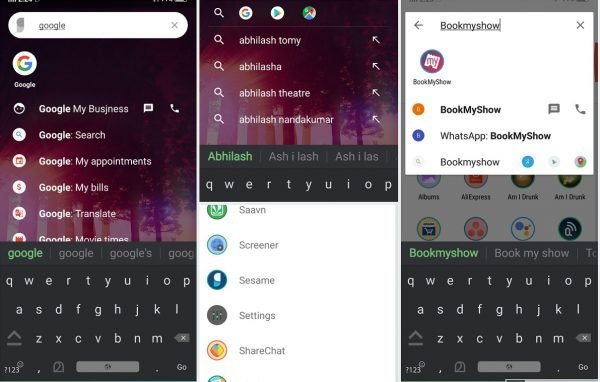






تعليقات